Wix Bookings: איך לשנות מועד של פגישה או שיעור
6 דקות
עם Wix Bookings אתם יכולים לנהל שינויים במפגשים של הלקוחות שלכם. אם צריך לקבוע מועד חדש עבור השירות, אפשר לשנות אותו ישירות מיומן ההזמנות שלכם. באפשרותכם לעדכן את פרטי המפגש לפי הצורך ולבחור אם להודיע במייל למשתתפים על השינויים שבוצעו.
האפשרות לשנות את מועדי המפגשים עוזרת לכם וללקוחותיכם להישאר גמישים ולתת מענה לשינויים לא צפויים. לדוגמה, אם ללקוח יש התנגשות בלוח הזמנים ברגע האחרון, תוכלו לשנות את שעת המפגש כדי לשמור על לוחות הזמנים שלכם מאורגנים.
הזזת פגישה
דרך יומן ההזמנות אפשר להזיז פגישות – לשנות את התאריך, השעה והמיקום. תוכלו גם לערוך פרטים נוספים של הפגישה ולהודיע ללקוחות על השינויים.
אפליקציית Wix Studio
אפליקציית Wix
דאשבורד
- היכנסו ל-Booking Calendar (יומן ההזמנות) בדאשבורד של האתר שלכם.
- הקליקו על הפגישה שאתם רוצים להזיז.
- הקליקו למעלה על אייקון העריכה
 .
. - ערכו את התאריך, השעה או המיקום של הפגישה.
- (לא חובה) הקליקו על אייקון העריכה
 ליד שם השירות כדי לערוך פרטים נוספים של המפגש, כמו איש הצוות האחראי, משך הזמן או המחיר. לאחר מכן הקליקו על Update (עדכון).
ליד שם השירות כדי לערוך פרטים נוספים של המפגש, כמו איש הצוות האחראי, משך הזמן או המחיר. לאחר מכן הקליקו על Update (עדכון). - (לא חובה) בחרו אם אתם רוצים לשלוח הודעה ללקוחות:
- הקליקו על תיבת הסימון Notify via SMS כדי לשלוח הודעת SMS עם פרטי הפגישה.
- הקליקו על Notify via email כדי לשלוח מייל עם פרטי הפגישה.
- בחרו מה תרצו לעשות:
- Save & Collect Payment: שמרו את השינויים וגבו את התשלום מהלשונית Orders.
- Save: לשמור את השינויים ולגבות תשלום בהמשך.
הזזת שיעורים או קורסים
דרך יומן ההזמנות אפשר להזיז שיעורים או קורסים. ניתן לשנות את התזמון או הפרטים של המפגשים הקרובים.
אם אתם מציעים שיעור או קורס במועדים שונים, אפשר להזיז את המועד של כל אחד מהמפגשים האלה. לדוגמה, אם אתם מעבירים סדנת בישול כל יום שני ורביעי בשעה 19:00, אתם יכולים לשנות את כל המפגשים של ימי שני לשעה 19:30.
אפליקציית Wix Studio
אפליקציית Wix
דאשבורד
- היכנסו ל-Booking Calendar (יומן ההזמנות) בדאשבורד של האתר שלכם.
- הקליקו על המפגש הרלוונטי.
- הקליקו על Edit (עריכה).
- (במידת הצורך) בחרו אילו מפגשים אתם רוצים לערוך: This session (המפגש הזה), All future sessions (כל המפגשים העתידיים) או Full schedule (כל לוח הזמנים).
הערה: עבור All future sessions, יש לערוך בנפרד מפגשים שמתקיימים בימים ובשעות אחרים.
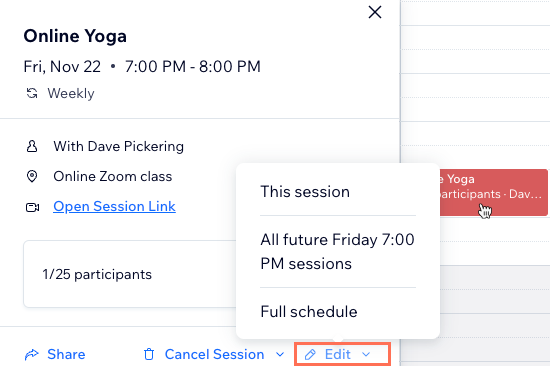
- בחרו מה אתם רוצים לשנות:
- ערכו את תאריך או שעת ההתחלה ואת כל הפרטים הנוספים שתרצו.
- (לא חובה) לחצו על + הוספת הערה לעצמי כדי להוסיף הערה אישית על המפגש.
- הקליקו על תיבת הסימון Notify clients via email כדי לשלוח ללקוחות הודעה במייל.
- (לא חובה) בחרו אם אתם רוצים לשלוח הודעה ללקוחות:
- הקליקו על תיבת הסימון Notify via SMS כדי לשלוח הודעת SMS עם הפרטים המעודכנים.
- סמנו את התיבה Notify via email כדי לשלוח מייל עם הפרטים המעודכנים.
- הקליקו על Save (שמירה).

